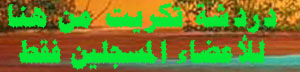برنامج
edFullEditor يعتبر البرنامج من البرامج الجميلة والمميزة المساعدة في ترتيب
وتنسيق المشاركات ، وهو برنامج معروف لكن وردتني اسئلة عنه
لذا قمت بشرحه وتوسعت فيما سئلت عنه .
يشمل البرنامج على عدة أقسام ،،،
القسم الأول ،، مزخرف الأسماء .
1- اكتب الكلمة أو الجملة التي تريد في المستطيل .
2- اختار الزخرفة التي تريد .
3- تصبح الكلمة أو الجملة جاهزة ، ضللها ومن ثم نسخ ولصق للمكان
الذي تريده بالمشاركة .
القسم الثاني ،، المزخرف الخاص
1- مربع الزخارف التي تستطيع عن طريقها تشكيل الزخرفة التي تريد .
2- لتضليل التشكيل الزخرفي الجديد .
3- لنسخ التشكيل الزخرفي .
4- لمسح التشكيل الزخرفي وإعادته من جديد .
القسم الثالث ،، زخارف وفواصل 
1- يحتوي البرنامج على فواصل يمكنك استخدامها بالضغط على الفاصل بزر الماوس اليسار .
2- يظهر كود الصورة وكود تنصيص الصورة ، انسخ ومن ثم لصق .
إذا أردت رابط الصورة بدون الكود اضغط بزر الماوس

كما تلاحظ ظهر بالمستطيل الأول رابط الصورة ، وفي المربع الثاني كود المنتدى بدون كود التنصيص
القسم الرابع ،، محرر المنتدى
1- اكتب النص الذي تريد ومن ثم ضلله .
2- لاختيار نوع الخط .
3- لاختيار لون الخط .
4- لاختيار حجم الخط .
يوجد بالقسم العلوي مميزات أخرى جميلة .

1- خيارات للخط ( تحته سطر – مائل – غليظ )
2- لاختيار النص المضلل إذا كان على اليمين أو الوسط أو اليسار .
3- كود الصورة ، اضغط عليه سيظهر مستطيل ثم ضع فيه
رابط الصورة ليعطيك الكود الخاص بها .
4- هذه ميزة جميلة ، وهي الضغط على صورة لتعطيك رابط لصورة أخرى .
،،، للتوضيح ،،،
جهز رابطين لصورتين مختلفتين ، من ثم اضغط على الصورة
رقم 3 سيظهر مستطيل ضع فيه رابط الصورة الأولى ، ومن ثم
Ok ، سيظهر مستطيل ثاني ، ضع فيه رابط الصورة الثانية
ومن ثم Ok . ظلل ومن ثم انسخ في المشاركة
،،، مثال ،،،

5- هذه ميزة جميلة أيضاً ، وهي الضغط على كلمة لتنقلك لرابط أو صورة .
اضغط ، سيظهر مستطيل اكتب فيه كلمة مثل ( حياكم ) ثم Ok سيظهر
مستطيل آخر رابط الموقع أو رابط الصورة
القسم الخامس ،، الابتسامات
اختار السمايل وسيظهر الرابط بالأسفل ومن ثم نسخ ولصق بالمشاركة
القسم السادس ،، وصلات تحميل
اختار الصورة التي تريد ، سيظهر مستطيل اكتب فيه رابط التحميل
ومن ثم Ok وسيظهر الكود بالمستطيل بالاسفل ، انسخ ثم الصق بالمشاركة .
[ندعوك للتسجيل في المنتدى أو التعريف بنفسك لمعاينة هذا الرابط]